Jak otworzyć wiersz polecenia w folderze w systemie Windows 11/10?
Wiersz polecenia(Command Prompt) to funkcja systemu Windows , która umożliwia wykonywanie poleceń systemu MS-DOS(MS-DOS) i innych poleceń komputera oraz wykonywanie zadań na komputerze bez korzystania z interfejsu graficznego systemu Windows . (Windows)Istnieją różne sposoby uruchamiania okien wiersza polecenia.
Otwórz okno wiersza polecenia w dowolnym folderze
W tym poście zobaczymy dwa bardzo proste sposoby otwierania okna wiersza poleceń w dowolnym folderze lub na pulpicie, bez konieczności poruszania się po menu. Pierwszym z nich jest użycie menu kontekstowego.
1] Przytrzymaj(Hold) klawisz Shift i użyj menu kontekstowego
AKTUALIZACJA(UPDATE) : Windows 10 zastąpił teraz okno Otwórz tutaj polecenie(Open command window here) z tutaj Otwórz okno PowerShell(Open PowerShell window here) . Ale dzięki ulepszeniu rejestru możesz przywrócić tutaj pozycję Otwórz okno poleceń(restore Open command window here item) do menu kontekstowego folderu Windows 10.
Aby otworzyć okno wiersza polecenia w dowolnym folderze, po prostu przytrzymaj klawisz Shift( Shift key) i kliknij prawym przyciskiem myszy na pulpicie. W menu kontekstowym zobaczysz opcję Otwórz okno poleceń tutaj(Open command window here) . Kliknięcie go otworzy okno CMD .
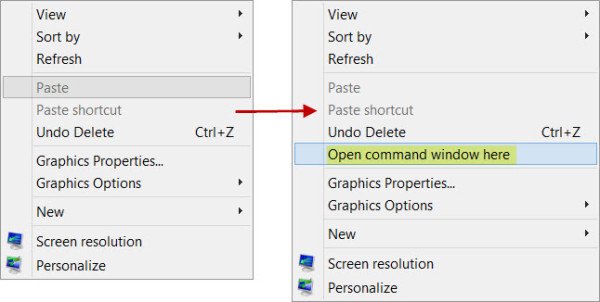
Możesz również zrobić to samo w dowolnym folderze. Monit przyjmuje ścieżkę folderu, z którego został otwarty.(You can also do the same inside any folder. The prompt takes the path of the folder from where it is opened.)
W systemie Windows 11(Windows 11) musisz nacisnąć klawisz Shift , a następnie kliknąć prawym przyciskiem myszy w folderze, a następnie, trzymając wciśnięty klawisz Shift , kliknąć Więcej opcji.

Zobaczysz tam dodatkowe wpisy.
2] Wpisz CMD w pasku adresu
Jest jeszcze jedna sztuczka, aby zrobić to samo. przejdź do folderu, a następnie po prostu wpisz CMD w pasku adresu i naciśnij Enter , aby otworzyć tam okno wiersza polecenia.

Zobaczysz, że CMD podąża(CMD) ścieżką tego folderu.
Powiązane przeczytaj(Related read) : Jak zmienić katalog w wierszu polecenia(How to change Directory in Command Prompt) .
Mówiąc o wierszu polecenia, istnieje kilka sztuczek wiersza polecenia(Command Prompt tricks) , których możesz nie znać, w tym sposób otwierania wiersza polecenia z podwyższonym poziomem uprawnień za pomocą CMD . Sprawdź je!
Related posts
Jak odinstalować program za pomocą wiersza polecenia w systemie Windows 11/10?
Lista skrótów klawiaturowych CMD lub wiersza polecenia w systemie Windows 11/10
Jak uruchomić wiersz polecenia jako administrator w systemie Windows 11/10?
Jak zaktualizować sterowniki za pomocą wiersza polecenia w systemie Windows 11/10?
Wykonuj operacje arytmetyczne w wierszu poleceń w systemie Windows 11/10
Jak przywrócić Rejestr za pomocą Wiersza Poleceń w Windows 11/10?
Jak policzyć pliki w folderze za pomocą PowerShell, CMD lub Eksploratora plików?
Zarządzaj sieciami bezprzewodowymi za pomocą wiersza polecenia w systemie Windows 11/10
Znajdź informacje o własności plików i folderów za pomocą wiersza polecenia
Jak dodać Ustawienia do menu kontekstowego Pulpitu w systemie Windows 11/10?
Zaawansowany wiersz polecenia lub sztuczki CMD dla systemu Windows 10
Jak włączyć Autouzupełnianie w wierszu polecenia systemu Windows?
Jak przełączyć tryb jasny lub ciemny z menu kontekstowego w systemie Windows 11/10?
Jak przełączać się między CMD i PowerShell w Terminalu Windows?
Przydatne polecenia do zarządzania plikami i folderami za pomocą wiersza polecenia
Edytuj, dodawaj, przywracaj, usuwaj elementy z nowego menu kontekstowego w systemie Windows
Jak edytować rejestr z wiersza polecenia w systemie Windows 10?
Zresetuj PowerShell i CMD do ustawień domyślnych
Klawisz TAB do automatycznego uzupełniania nie działa w wierszu polecenia
Brak podglądu obrazu w menu kontekstowym w systemie Windows 11/10
